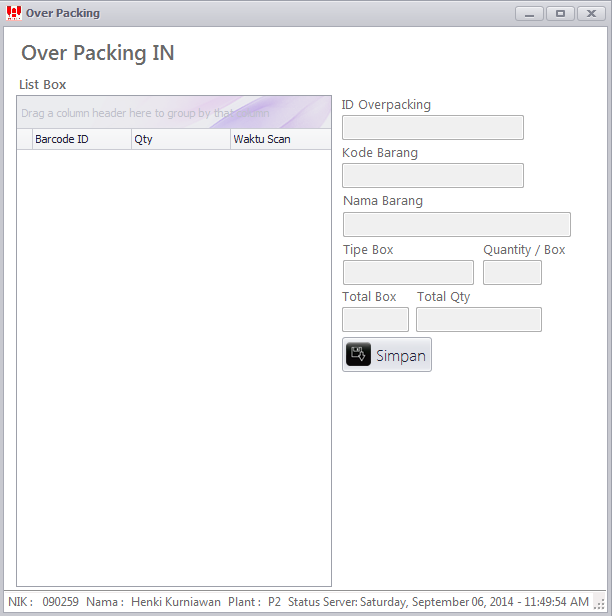Over Packing IN: Perbedaan revisi
Dari Yasunli Enterprise Software
(←Membuat halaman berisi 'Berkas:Oper Packing IN.png Menu Over Packing IN digunakan untuk menandai semua Barcode Label Produksi yang berada di Finishing "yang akan" di Oper Packing (Gannti...') |
|||
| (One intermediate revision by the same user not shown) | |||
| Baris 7: | Baris 7: | ||
1. Buka Menu Over Packing IN | 1. Buka Menu Over Packing IN | ||
| − | 2. Tempatkan Cursor mouse di List Box dan lakukan Scan Barcode Label Produksi. | + | 2. Tempatkan Cursor mouse di List Box dan lakukan Scan Barcode Label Produksi. Informasi Label Barcode akan muncul di sisi kanan form ini. |
3. Setelah selesai tekan tombol Simpan, maka semua barcode tadi siap dioper-packing. | 3. Setelah selesai tekan tombol Simpan, maka semua barcode tadi siap dioper-packing. | ||
| Baris 15: | Baris 15: | ||
---- | ---- | ||
| − | 1. Barcode Label yang sudah melalui tahap Over Packing IN ini tidak bisa diinput | + | 1. Barcode Label yang sudah melalui tahap Over Packing IN ini tidak bisa diinput masuk gudang kembali dengan menggunakan menu Balikan 2nd Proses, harus melalui Over Packing OUT lebih dulu (dinyatakan selesai Oper Packing setelah mencetak label baru). |
Revisi terkini pada 19 September 2014 09.16
Menu Over Packing IN digunakan untuk menandai semua Barcode Label Produksi yang berada di Finishing "yang akan" di Oper Packing (Gannti Packing).
Member Finishing harus melakukan scan Barcode Label Produksi di Gudang dengan cara :
1. Buka Menu Over Packing IN
2. Tempatkan Cursor mouse di List Box dan lakukan Scan Barcode Label Produksi. Informasi Label Barcode akan muncul di sisi kanan form ini.
3. Setelah selesai tekan tombol Simpan, maka semua barcode tadi siap dioper-packing.
Validas :
1. Barcode Label yang sudah melalui tahap Over Packing IN ini tidak bisa diinput masuk gudang kembali dengan menggunakan menu Balikan 2nd Proses, harus melalui Over Packing OUT lebih dulu (dinyatakan selesai Oper Packing setelah mencetak label baru).